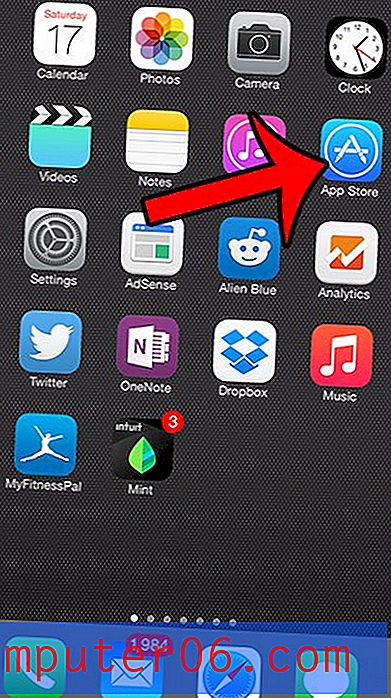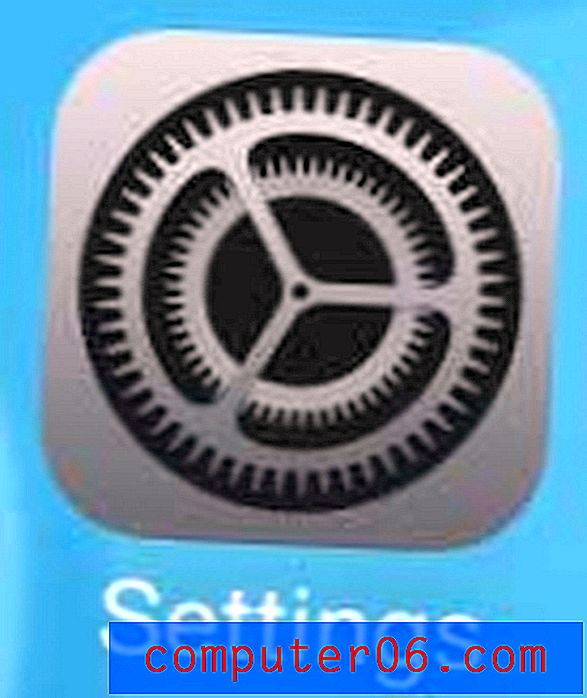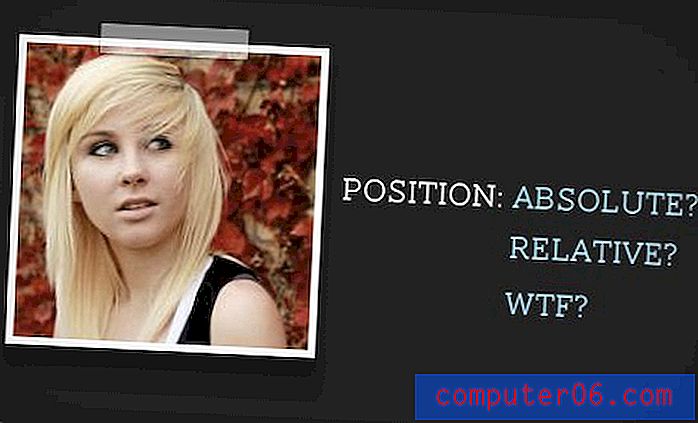Slik sletter du en app i Android Marshmallow
Google Play Store gir et enkelt alternativ for å finne og installere nye apper. Men du kan finne ut at du trenger å vite hvordan du sletter en app i Android Marshmallow hvis appen ikke er nyttig, eller hvis du ikke bruker den veldig ofte.
Guiden vår nedenfor viser deg hvordan du kan slette en Marshmallow-app på et par forskjellige måter. Du kan bruke hvilken metode du synes er den mest praktiske.
Slik avinstallerer du en app på en Android Marshmallow-telefon
Trinnene nedenfor ble utført på en Samsung Galaxy On5 som kjører Android Marshmallow-versjonen av operativsystemet. Den første delen av denne artikkelen vil vise deg hvordan du sletter en app gjennom Innstillinger-menyen på telefonen. Den andre delen av artikkelen vil vise deg hvordan du sletter en app fra startskjermen.
Trinn 1: Åpne mappen Apps .

Trinn 2: Velg Innstillinger- alternativet.
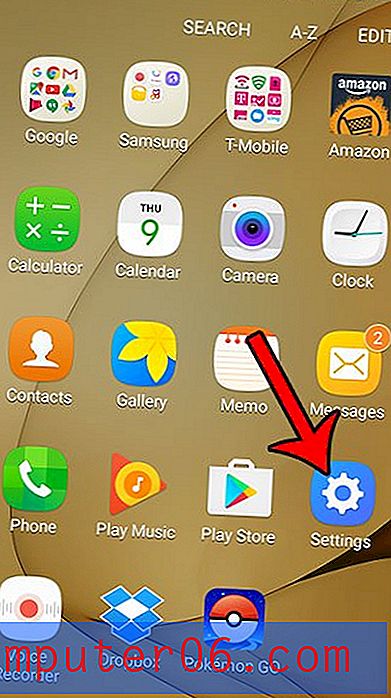
Trinn 3: Bla nedover og velg Programmer- alternativet.
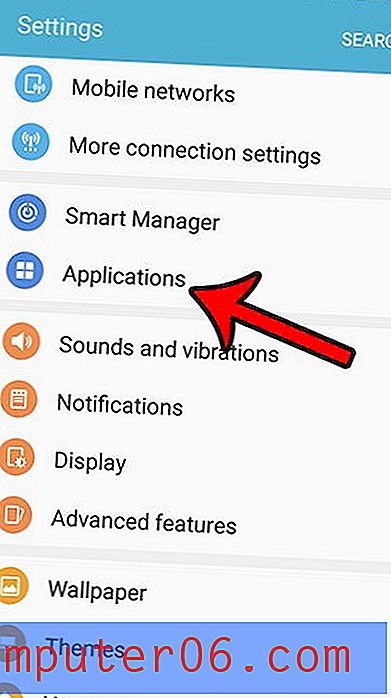
Trinn 4: Trykk på Application manager øverst på skjermen.
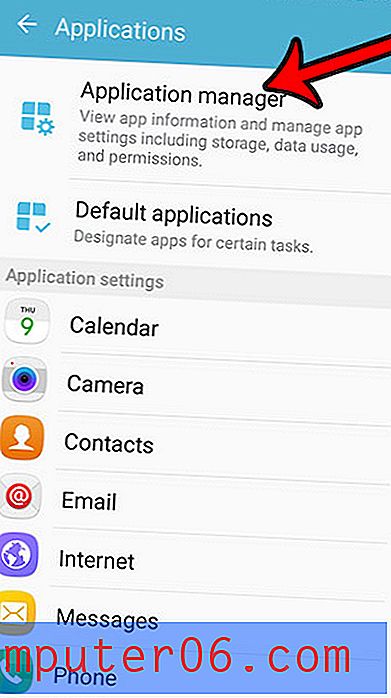
Trinn 5: Bla nedover og velg appen du vil slette fra Marshmallow-telefonen din.
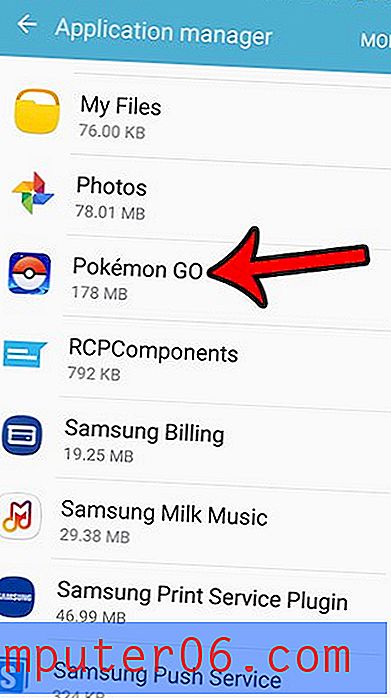
Trinn 6: Trykk på Avinstaller- knappen øverst på skjermen.
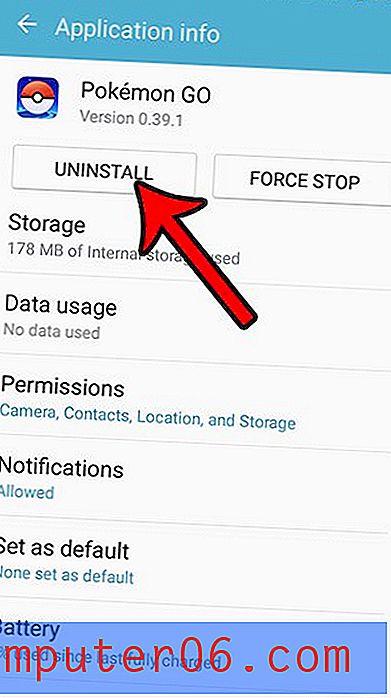
Trinn 7: Trykk på OK- knappen for å bekrefte sletting av appen din.
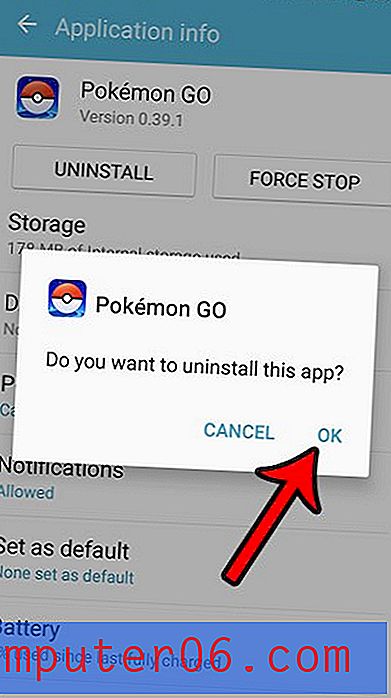
Du kan også slette en app i Android Marshmallow ved å åpne app-skuffen.
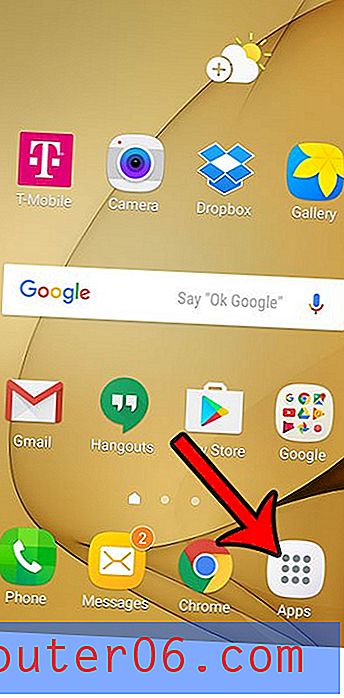
Deretter trykker du på og holder på appen du vil slette.
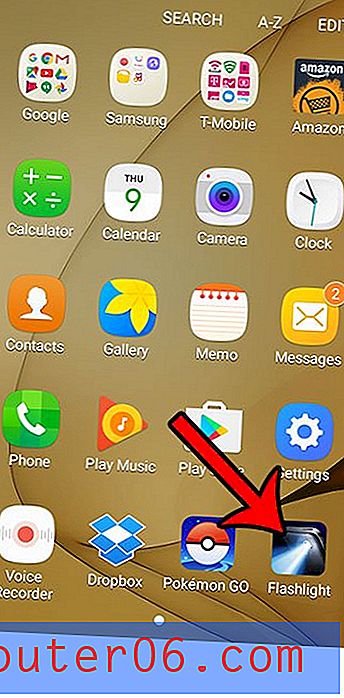
Du kan deretter dra appen til avinstalleringsikonet øverst på skjermen.
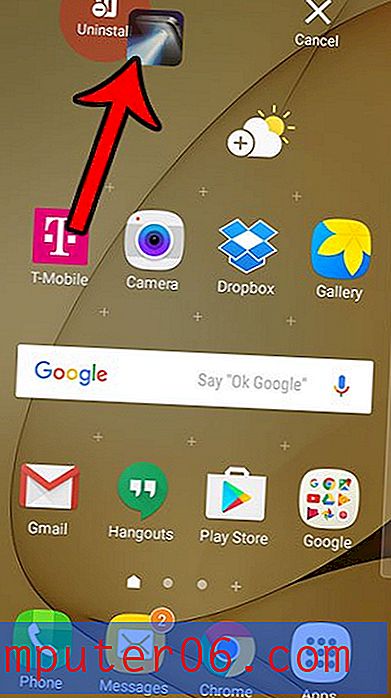
Trykk deretter på OK- knappen midt på skjermen for å fjerne den fra telefonen.
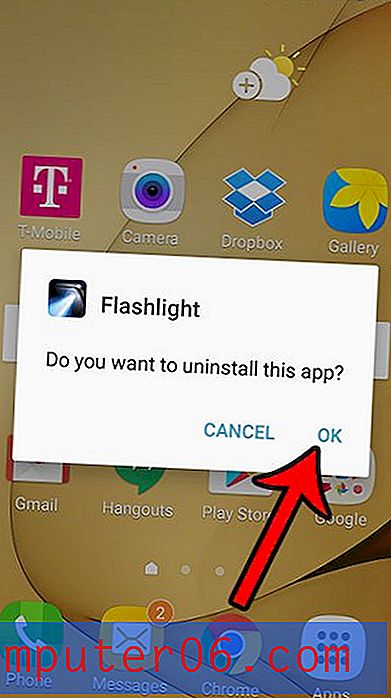
Merk at ikke alle appene dine kan avinstalleres. Hvis du prøver å slette en av appene dine og det står Deaktiver, kan du faktisk ikke slette den. Hvis du i tillegg prøver å avinstallere en app fra startskjermen og den ikke kan avinstalleres, vises ikke søppelboksikonet.
Vil du ta et bilde av Android-skjermen din slik at du kan dele det med noen? Lær hvordan du tar et skjermbilde i Android Marshmallow og lager et bilde som er lagret i galleriet ditt.